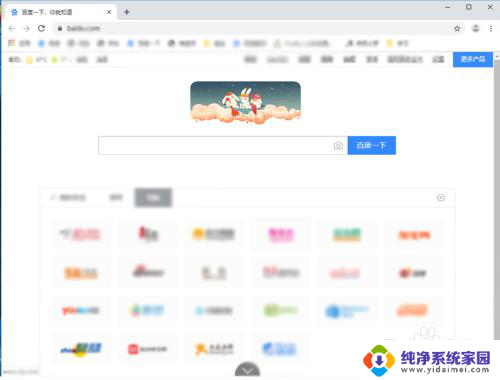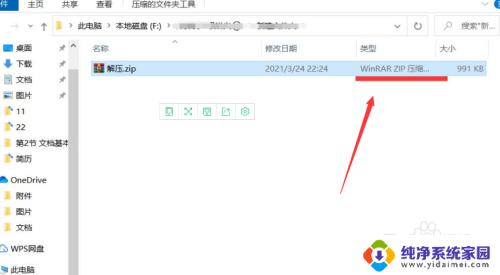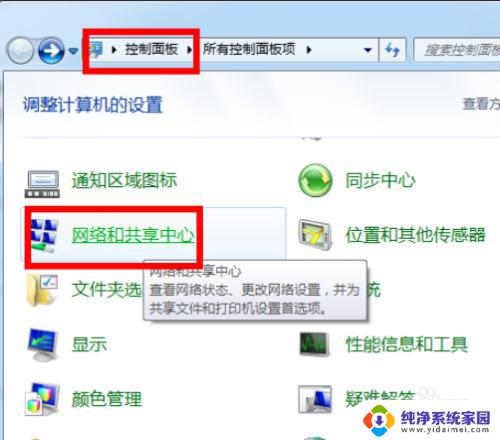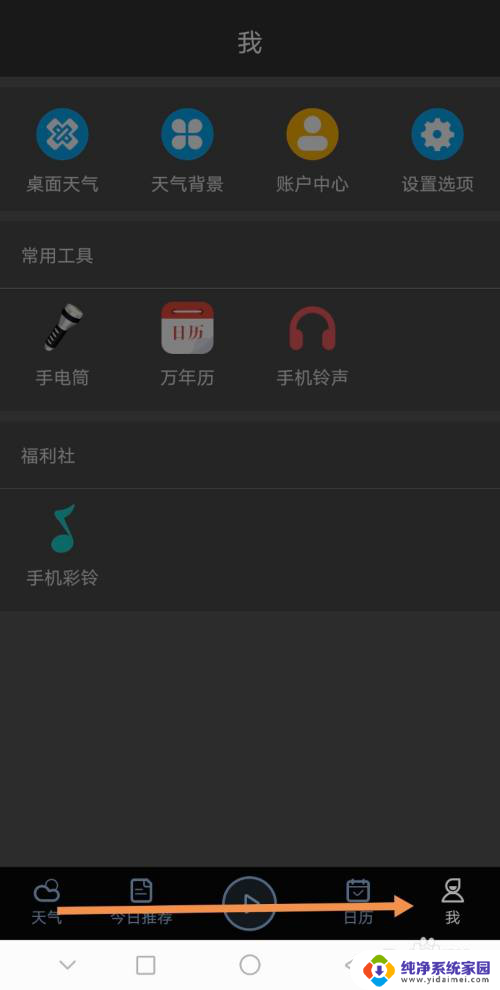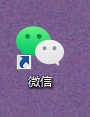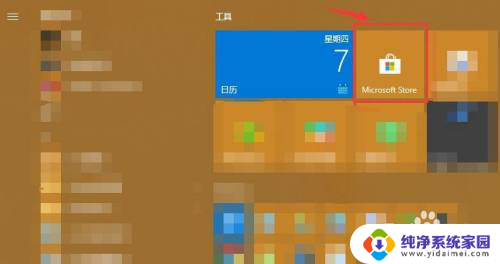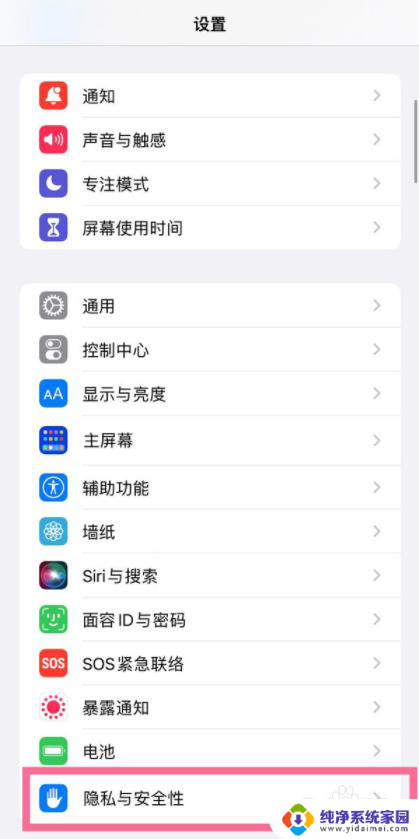microsoft edge的flash怎么打开 Adobe Flash Player在Microsoft Edge上的开启方法
microsoft edge的flash怎么打开,Microsoft Edge是Windows 10默认搭载的浏览器,内置Flash Player插件,可以直接播放Flash视频,但随着HTML5技术的不断壮大,Flash的使用越来越少,Microsoft Edge也将在未来的更新中逐步停止支持Flash。不过在一些特殊情况下,我们仍需要使用Flash Player来播放网页上的某些内容。那么在Microsoft Edge中,如何开启Flash Player呢?下面就来为大家详细介绍一下。
操作方法:
1.先打开电脑,点击左下角开始,点击Microsoft Edge。
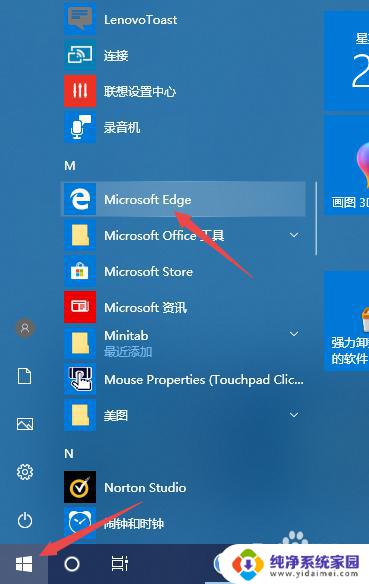
2.然后点击右上角三个点按钮。
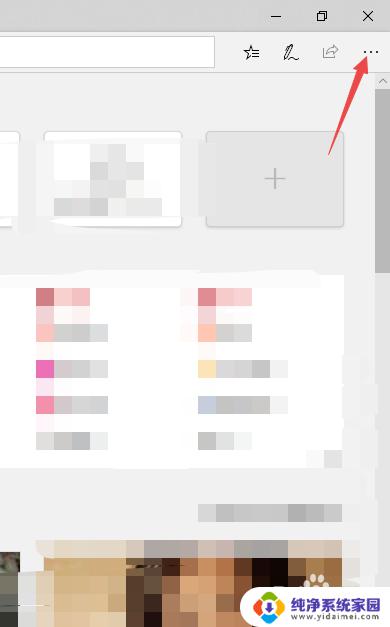
3.之后点击设置。
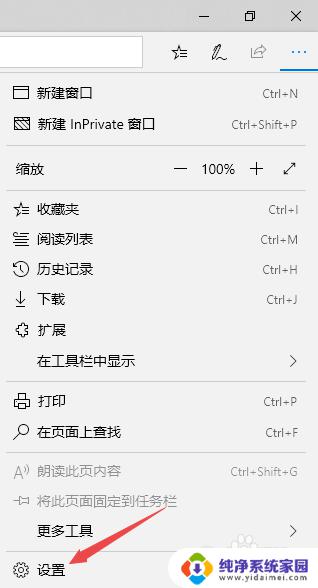
4.然后点击图示中的按钮。
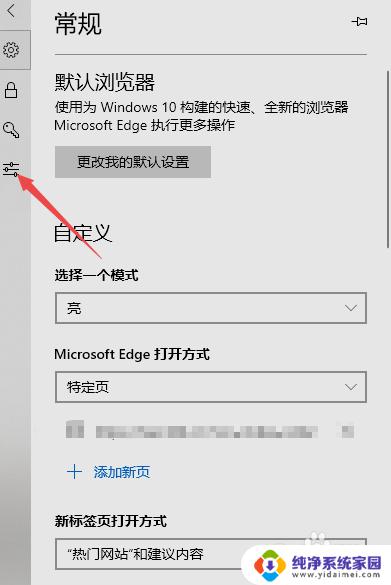
5.之后将使用Adobe Flash Player的开关向右滑动。
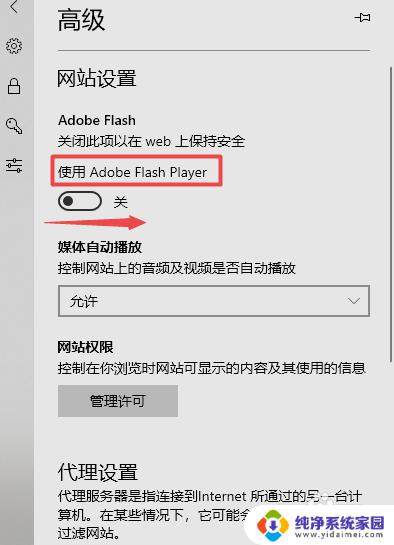
6.滑动完成后如图所示,这样便开启了Adobe Flash Player。
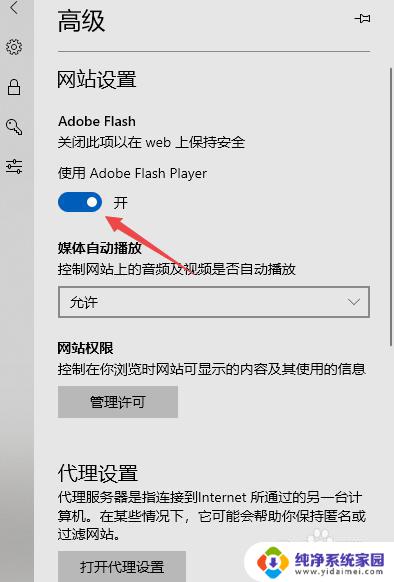
7.总结:
1、点击左下角开始,点击Microsoft Edge。
2、点击右上角三个点按钮。
3、点击设置。
4、点击图示中的按钮。
5、将使用Adobe Flash Player的开关向右滑动。
6、这样便开启了Adobe Flash Player。
以上就是如何在 Microsoft Edge 中打开 Flash 的全部内容,如果你遇到了这种情况,可以根据本文提供的方法解决问题,希望这篇文章对你有所帮助。